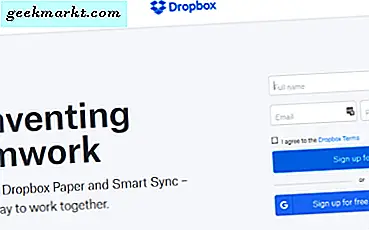Hiç kendi çiftliğinin olmasını hayal ettin mi? Belki de hayır, ama Hay Günü, bir çiftliği büyütebileceğiniz ve özelleştirebileceğiniz harika bir Android ve iOS oyunudur. Bu keyifli oyunu 100 milyondan fazla oyuncu indirdi ve bunun için uyumlu bir tablete veya cep telefonunuza ihtiyacınız yok. Aslında, Hay Day ve diğer birçok Android oyunlarını, Windows'ta emülatör yazılımı ile oynayabilirsiniz.
Bu Tech Junkie yazısı, Droid4X ile Boom Beach'i nasıl oynayacağınızı söyledi. Tabii ki, Hay Day'i o emülatörle de oynayabilirsin. Bununla birlikte, dikkat çekmeye değer bir dizi alternatif Android emülatör vardır. KOPLAYER, Windows için biraz düşük Android emülatörüdür. Emülatör, entegre bir Google Play mağazasına sahip olduğu, % 99 uygulama uyumluluğuna sahip olduğu ve oyun kontrollerini gamepad ve klavye için özelleştirebildiğiniz için Droid4X'e oldukça benziyor. Yazılımın UI tasarımı ayrıca, mobil karşılığı ve Ayarlar sayfasının Geri, Masaüstü ve Son Uygula düğmelerine sahip bir Android masaüstünü de içeriyor. KOPLAYER ile Windows'da Hay Day nasıl oynanır.
KOPLAYER ve Hay Günü Kurmak
KOPLAYER web sitesini açın ve emülatör yükleyicisini Windows'a kaydetmek için oradaki İndir düğmesine basın. Ardından, KOPLAYER'ı masaüstünüze veya dizüstü bilgisayarınıza eklemek için programın kurulum sihirbazını açın. Kurulum sihirbazı basittir ve beş dakikadan biraz daha uzun sürer.
Kurulum tamamlandığında, aşağıdaki resimde gösterilen KOPLAYER penceresini başlatın. Geçiş yapabilmeniz için kısa bir program rehberi açılır. Ardından, Google Play için gerekli Google hesabınıza giriş yapmanız istenir. Dolayısıyla, bir Google hesabınız yoksa Yeni düğmesine basın. Aksi halde Varolan'a basabilir ve o hesaba giriş yapabilirsiniz.
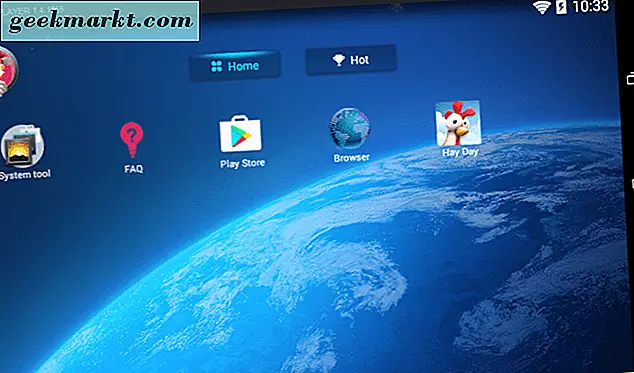
Şimdi Google Play'i açmak için Google Play Store'u tıklayın. Droid4X'ten farklı olarak, önce Google Play Oyun uygulamasını yüklemeniz gerekmez. Bu nedenle, arama kutusuna "Hay Günü" girin; ve bu uygulamanın sayfasını açmak için seçin. KOPLAYER'a Hay Günü eklemek için Yükle düğmesine basın.
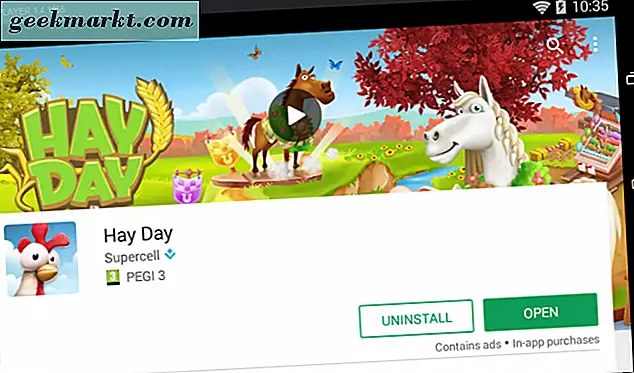
Beş dakika ya da on dakika verin ve KOPLAYER masaüstüne geri dönmek için yazılım penceresinin sağ tarafındaki DeskTop düğmesine basın. Şimdi bir Hay Day uygulaması simgesi içermelidir. Uygulamayı başlatmak için Hay Day simgesini tıklayın. Oyun, aşağıda gösterildiği gibi emülatörde açılacaktır.

Kontrolleri ve Grafik Ayarlarını Yapılandırma
Yukarı, aşağı, sola ve sağa kaydırmak için farenin sol tuşunu basılı tutun ve fareyi sürükleyin. Soldaki fareyi sürüklemek sağa kayar ve yukarı sürükleyerek aşağı kaydırır. Fare tekerleğini yuvarlamak da yukarı ve aşağı kayar. Ctrl tuşunu basılı tutun ve yakınlaştırmak ve uzaklaştırmak için fare tekerini yukarı ve aşağı doğru döndürün. Fare ile tüm oyun düğmelerini ve çiftlik binalarını seçebilirsiniz.
Oyun kontrollerini özelleştirmek için sol KOPLAYER penceresindeki dikey araç çubuğunun üstündeki Klavye ayarları düğmesine basın. Bu, doğrudan aşağıdaki resimde gösterilen seçenekleri açacaktır. İlk önce WASD kontrol pedini ana oyun penceresine sürükleyin. Seçenekleri kapatmak ve kontrol kurulumunu tamamlamak için Kaydet düğmesine basın. Kurulum Tamamlandı penceresinde, F12 kısayol tuşuna basarak klavyeyi açıp kapatabileceğinizi bildiren Tamam düğmesine basın. Şimdi aşağı ve yukarı kaydırmak için W ve S ve sağa ve sola kaydırmak için A ve D tuşlarına basabilirsiniz.
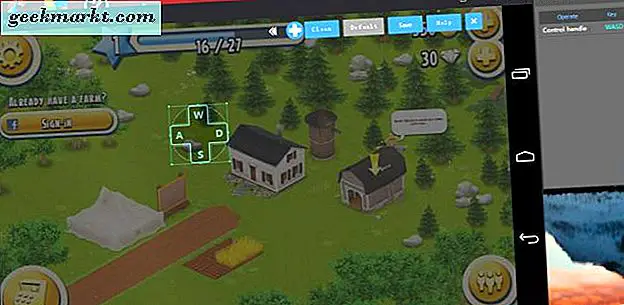
Hay Day menü düğmelerine sanal kısayol tuşları eklemek için klavye eşleştirmesi ile denetimleri de özelleştirebilirsiniz. Kontrol özelleştirme seçeneklerini tekrar açmak için Klavye ayarları düğmesine tıklayın. Ardından, sanal düğme konumunu onaylamak için pencerenin sol üst köşesindeki Hay Day's Settings düğmesini tıklayın. Aşağıdaki gibi Ayarlar düğmesini örtüşen küçük bir daire görünmelidir. Bu sanal düğmeye atamak için S gibi bir klavye tuşuna basın. Ardından yeni ayarları onaylamak için Kaydet'e basın. Hay Günü ayarları S düğmesine bastığınızda açılır.
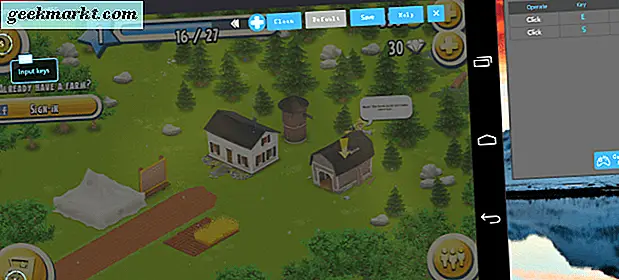
Ek olarak, oyuncular daha spesifik fare hareketlerine veya slaytlara anahtarlar atayabilir. Bunu yapmak için Ctrl + K tuşlarına basın ve ardından sol fare tuşunu basılı tutun ve imleci istenen yönde sürükleyin. Fare slaydına eklemek ve ayarları kaydetmek için bir tuşa basın. Bu kısayol tuşuna basmak daha sonra fare slaydını simüle edecektir.
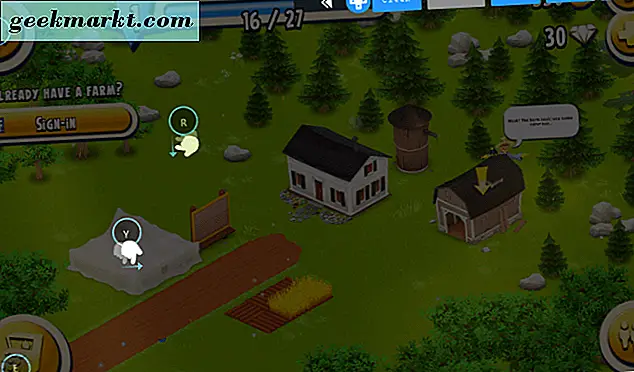
Klavye özelleştirmeyi silmenin hızlı yolu, klavye düzenleme seçeneklerinden Temizle düğmesine basmaktır. Bu, tüm klavye ayarlarını siler. Veya oradaki bir sanal düğmeyi sağ tıklayıp İptal tuşuna basabilirsiniz .
Çoğu emülatör gibi KOPLAYER tam ekran moduna sahiptir. Bu moda geçmek için yazılım penceresinin sol altındaki FullScreen düğmesine basın. Alternatif olarak, tam ekran moduna geçebilir ve F11 tuşuna basarak orijinal pencereye geri dönebilirsiniz.

Grafikleri yapılandırmak için KOPLAYER'ın başlık çubuğunda, Küçült motoru seçeneğinin solundaki Menü düğmesini seçin. Doğrudan aşağıda gösterilen çözünürlük seçeneklerini açmak için Yazılım Ayarları'nı seçin. Burada, açılır menüden alternatif ayarları seçerek veya Özel çözünürlük seçeneğini seçerek emülatör çözünürlüğünü yapılandırabilirsiniz.
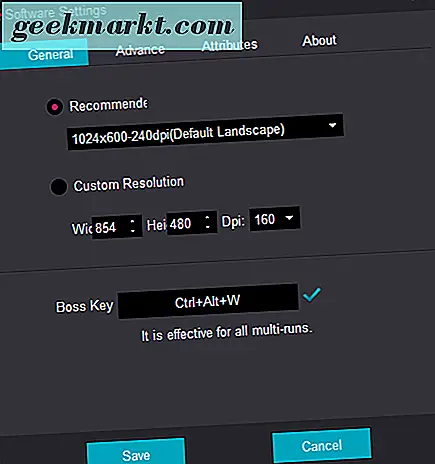
Daha fazla RAM seçeneği açmak için Gelişmiş sekmesine tıklayın. Sonra RAM ve CPU çekirdek ayarlarını özelleştirebilirsiniz. Bu sekme ayrıca, Uyumlu (OpenGL) ve Hız (DirectX) yönlendirme seçeneklerini içerir. Sekme, bir oyun uygulaması açılmıyorsa, kullanıcıların S iş öğesinin (DirectX) seçilmesini önerir. Ancak, oyun videolarını KOPLAYER ile kaydetmek için Uyumlu (OpenGL) seçeneğini seçmeniz gerekir. Yeni seçilen ayarları uygulamak için Kaydet'e basın.
KOPLAYER'ın Ek Araç Çubuğu Seçenekleri
Sol araç çubuğu birkaç kullanışlı seçenek içerir. Örneğin, oyun sesini ayarlamak için hoparlör düğmelerini tıklayabilirsiniz. Bu seçenekler, Windows'daki genel ses yapılandırmasını değil, yalnızca öykünücü oyun ses düzeyini ayarlar.
Ayrıca, Snipping Tool olmadan oyun ekran görüntülerini yakalayabilirsiniz. Bir anlık fotoğraf çekmek için sol araç çubuğundaki Ekran görüntüsü düğmesine tıklayın. Çekimler otomatik olarak Galeri'ye kaydedilir. KOPLAYER masaüstündeki Sistem Aracı'nı tıklatarak ekran görüntülerini açabilirsiniz. Ardından Galeri> Ekran görüntüleri'ni seçin ve genişletmek için kaydedilen anlık fotoğrafa tıklayın. Görüntüler arasında geçiş yapmak için sol ve sağ oklara basın. Ekran görüntüsü açıkken sol araç çubuğundaki Menü düğmesine basarsanız, Diğer > Slayt Gösterisi'ni tıklatarak bir slayt gösterisi oynatmayı seçebilirsiniz.
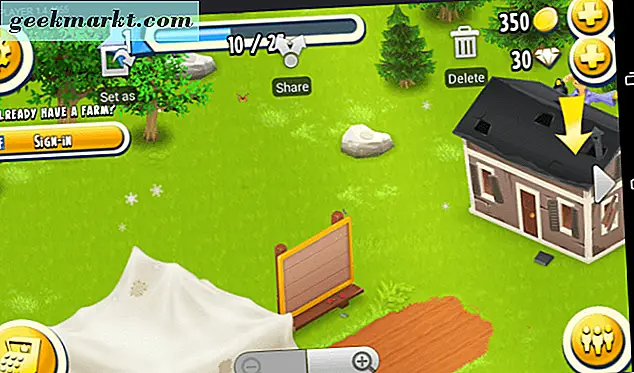
Belirtildiği gibi, KOPLAYER'ın sol araç çubuğundaki Video Kayıt düğmesine basarak seçebileceğiniz bir kayıt seçeneği vardır. Bu, kaydedilen video için bir dosya yolu seçebileceğiniz aşağıda gösterilen küçük pencereyi açar. Ardından, bazı oyun görüntülerini kaydetmek için Başlat'a basın ve Hay Günü'nü açın.
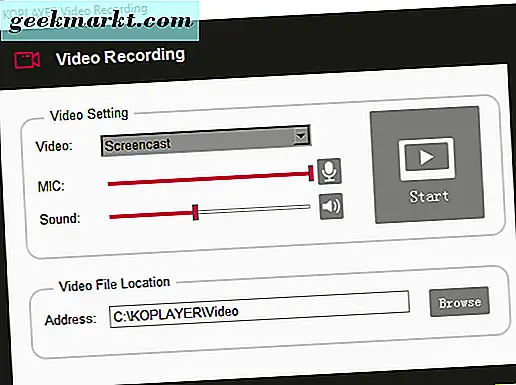
KOPLAYER, uygulamalar için 30 GB depolama alanı sunar. Oyunları silmek için, uygulamaları sol tıklayın ve fare tuşunu basılı tutun. Daha sonra silme işlemini onaylamak için Evet tuşuna basın. Veya aşağıdaki sayfayı açmak için Sistem aracı> Ayarlar> Uygulamalar'ı tıklayabilirsiniz. Orada silmek için bir uygulama seçin ve Kaldır düğmesine basın.
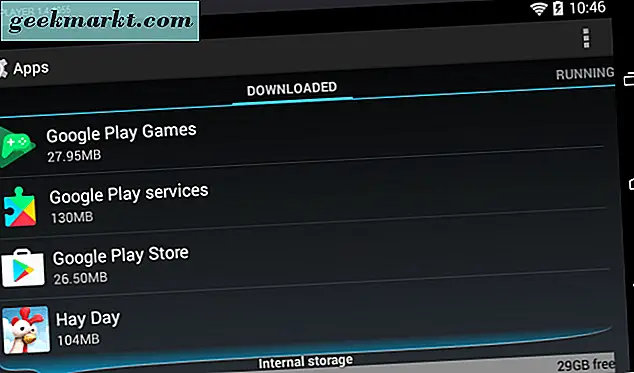
Yani şimdi KOPLAYER emülatörü ve Hay Günü ile çok eğlenebilirsiniz. KOPLAYER tüm Android oyunlarını sorunsuz bir şekilde çalıştırır ve masaüstünüzün veya dizüstü bilgisayarınızın ekstra işlem ve üstün grafik motorlarından en iyi şekilde faydalanabilirsiniz. Ayrıca yazılımın ek bir dosya yöneticisi, tarayıcı, müzik çalar, kamera ve görüntü galerisi de var. Daha fazla Android emülatörü ayrıntıları için bu Tech Junkie kılavuzuna göz atın.